Cocoon Web browser Virtual World Computing isimli bir şirket tarafından geliştirildi. Aslında Geçmişi bir eklentiye dayanıyor. Şöyle ki; Cocoon eskiden bir Firefox eklentisi idi, şimdi ise kendini geliştirdi ve cihazlarınızı, verilerinizi ve gizliliğinizi koruyan gelişmiş teknoloji sağlayan bir tarayıcı hizmeti sunuyor.

Cocoon tarayıcı şu anda firefox’ un alt yapısını kullanarak hem VPN hizmeti hem anti virüs hizmeti sunuyor. Ve cocoon tarayıcının biz daha çok VPN kısmı ile ilgileniyoruz. Çünkü malum VPN ‘ler ücretli iken Cocoon tarayıcı bizim ip’mizi gizleyerek sanki Amerika Birleşik Devletleri’ndeymişiz gibi internette gezinmemize olanak veriyor. Sunucuları Amerika Birleşik Devletleri’nde bulunan cocoon internette güvenli sörf yapmanızı sağlıyor. Özelliklede Wİ-Fİ ağını bilmediğiniz yerlerde internete bağlanıyorsanız tam size göre.
Cocoon tarayıcısı ve gizliliğiniz
Cocoon tarayıcısının özelliklerinden biri de sunduğu gizlilik. Dahili olarak Proxy servisinin kullanılması, siteleri ziyaret ettiğinizde kendi bilgilerinizin hiçbirinin açığa çıkmaması anlamına gelir. Bu da , hiçbir reklamcının neye baktığınızı göremeyeceği izleyemeyeceği anlamına gelir. Ayrıca, Facebook’un sizi izlemesini de durdurur.
Cocoon Tarayıcı bize neler Sağlıyor?
Çevrimiçi İzlemeye Karşı Koruma
Gizli IP Adresi
Kimlik koruması
Kredi Kartı Koruması
ABD ‘de yaşıyormuş gibi sörf yapma.
Hem Windows, MAC ve Android telefonlarda çalışan cocoon tarayıcı kullanmak için bir hesap oluşturmanız gerekiyor.
İşte Adımlar:
Cocoon Browser için buraya tıklayın.
Mail adresinizi yazın.

Mail adresinizi ikinci kez yazıp doğrulatın.
Bir şifre oluşturun.
Şifreyi yeniden yazın.
ı Agree kutucuğuna tik atıp Start Using cocoon butonuna tıklayın.
Açılan ekranda sisteminize göre cocoon.exe’yi indirin. Ben windows olanı seçtim.
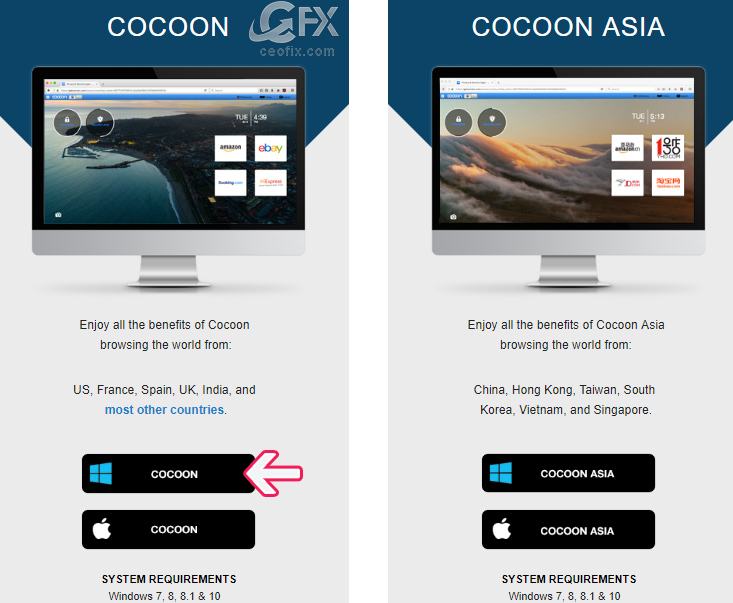
Bilgisayarınıza inen .exe’ye sağ tıklayıp özellikleri seçin. Bir engelleme var ise kaldırın.
Sonrasında sağ tıklayıp yönetici olarak çalıştırın kurulum işlemini başlatın.
Bu arada mailinizi açın. Cocoon’dan mailinize doğrulamanız için gelen bir bağlantı gönderecek onaylayın.
Kurulum sonrasında cocoon tarayıcı açın.
Sol üst köşede bir power butonu göreceksiniz. Buradan VPN’yi aktif ediyoruz. Buton rengi sarı iken yanında mail adresi kutusu görünür. Üyeliği başlattığımız mail adresini yazalım ve şifreyi yazalım. GO butonuna tıklayalım.
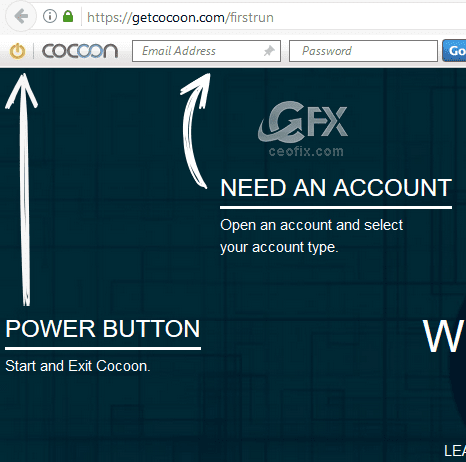
Artık VPN ile web ‘de gezintiye başlayabilirsiniz. Dilerseniz ip adresinizi buradan yada google arama sayfasının en altındaki konumuza bakarak görebilirsiniz.
Videoyu İzle:
https://www.youtube.com/watch?v=JLw1mHVFLNc
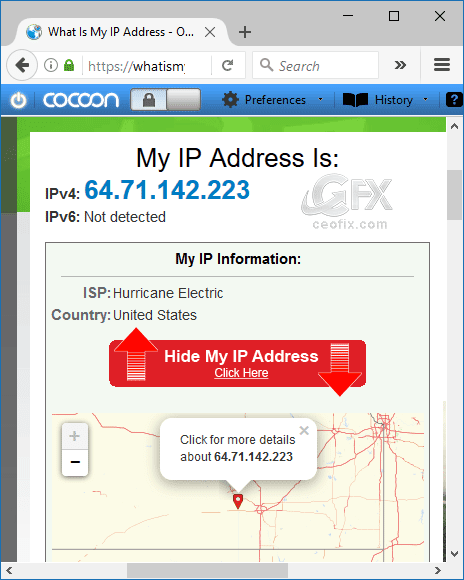
Hepsi bu kadar. Ücretsiz VPN’yi Cocoon tarayıcıda USA ip’si kullanmış oluyoruz.
Aşağıdaki konular da ilginizi çekebilir:

Tuba hanım şu an bu yazılımla ilgili durum nedir? Aktif olarak kullanıyor musunuz? Benim de ihtiyacım vardı da.
@shampuan
Bir ara bayağı bi kullandım. Şimdilerde psiphon3 kullanıyorum. Birde okey freedoom var ama limit var onda.
@Nimet Tuba Öz
Çok sağolun tamam++(sistem eski, okey parmak koyamıyorum idare edin 🙂
@shampuan
Rica ederim Shampuan Sorun değil 😊👍✔
Berbat bir borwser vpn çalıştırınca ve ana sayfa adresi google yapınca sürekli dönüyor türkce dil destegi var ama aktive olmuyor zaman kaybı
Elinize sağlık Opera VPn yi kullanıyordum ama artık çalışmıyor bu ilaç gibi geldi birde portable olsaymış tadından yenmezmiş.
@Computer man
Aynen bence çok güzel. Ücretsi VPN kim daha ne ister. Üstelik USA ip’si ile…